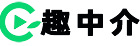如何從零開始繪制線性插畫風景?來看高手的設計思路總結!一直研究線條,就會發現,線條除了表現我們普通日常所見的圖標化的個體以外,還可以表現更大更復雜的風景。但是后者會有一定難度,如果線條比較粗的情況下,尤其無法更好去展示細節(比如要表現云朵或者空中漂浮的柳絮等)。當時我有點卡在這個思路上沒有進展。過兩天,我突然憑空有了靈感,想到了「簡化」這一條路。嘗試用簡化的方法,雖然看起來粗糙,但又進入到新的層面。我想我們不是要單單造景,而是要傳遞景色。因此,景色用線和色塊的組合,就這樣一步步展開。靈感來源于是我有了這一組作品大千之鏡,這一組作品就是基于粗線+景色的方式來創作,其中重點的表現是「色」(漸變組合)。提示:本操作注重設計思維的過程,不涉及到軟件的具體詳細操作,如果對軟件操作生疏的小伙伴,可以移步到這里看看這個簡單的快速上手AI的操作視頻。△得到形狀的四種方法:拼、減、裁、畫參考照片不等于臨摹照片外景的繪制,需要非常概括化。由于這里我們的規劃是把景物畫在一個小圓矩形的框內,其實空間是很有限的。因此線條的設置也就要趨于簡單。簡化是一個非常重要的思路,你可以用照片開始研究。當然,我在創作的時候,不止借鑒了一張照片,而是把多張照片進行結合參考。參考照片里的布局、構圖、透視然后提煉最基本的形狀。如果有興趣你可以看下面這支視頻:△靈感怎么來?參考照片的幾點技巧構建基礎線條如果在細節并不累贅的情況下,簡化的圖案可以采用網格來幫助表達。當然這取決于你的習慣。STEP01打開AI,新建一個1600*1600px的文檔。在這個文檔中畫出一個圓角矩形,然后在這個圓角矩形當中謀篇布局。首先用幾個線條把最大的基礎形勾勒出來。外框線條采用30px,而內部的線條可以稍微減小,變為25px,再細可以變為20px。線條的粗細設置原則就是讓其遵循一定的韻律感,比如都是5的倍數。圖案猶如搭積木那樣建立起整個畫面。STEP02繼續以搭積木的邏輯來填滿左邊建筑群的畫面。這時我們要學會跳出「技」的思維層面,這在我的授課經驗當中也反復和學生強調:我們并不是在學會如何畫這個對象,比如這里我們在繪制小鎮風景。我們學會的是背后的創作思維。這里我引用一段豐子愷在《認識繪畫》這本書里的原話:「圖畫就同數學和體育一樣。人生不一定要畫蘋果、香蕉、花瓶、茶壺。原不過是借這種研究來訓練人的眼睛,使眼睛正確而又敏感,真而又美。」用在這里,就是通過畫小鎮、建筑的過程來訓練自己對線條造型的能力。而這個能力表現出來就是既符合建筑的外形,又能讓它看起來美觀自然。STEP03繼續往下,就是把我們的形狀再一次優化。優化形狀有兩個層面需要注意:形狀銜接是否閉合整體的形狀是否均勻這是宏觀和微觀的兩個方向。然后再適當調整增刪形狀。STEP04增加細節一般來說是最后一步的框架工作。這時我們又要運消切換一個角度:剛開始我們把線的作用看作是建立輪廓,這時,需要拿線來當作細節的描繪擔當。比如下面用一個蘋果作例子,你就能理解了。線的兩個作用:勾勒和描繪,在這里就能體現出來。因此這里增加的細節(窗戶、門、波浪、海鳥等)都是發揮線的描繪作用。到這一步我們的輪廓線就完成了。這時可以將它們擴展外觀。在很多LOGO設計當中,到這一步其實就可以告一段落了,因為大部分扁平風格的LOGO都只需要一個輪廓,色彩可以是一個隨機的單色。色彩框架建立色彩框架,其實就是找到一種觀察色彩的角度。利用兩個色彩間的關系演化成一個色彩陣列。在下面這個視頻中,你可以了解更多關于色彩陣列。△色彩陣列:給初學者的色彩框架圖STEP01依據上面的理論,我獲得了這個色彩陣列。我們的色彩就從這里開始。主色確定為藍色(這從我們的照片里獲得了靈感),次色舉悄空為粉色和薄荷綠。STEP02當然,色彩陣列的作用并不是要讓我們用上所有的色彩,仍然根據實際的情況去繁化簡。在關鍵的色彩上進行不斷的嘗試,找到最好的組合。運用形狀生成器工具來進行上色,把主色正瞎進行分布。STEP03繼續運用上次色薄荷綠,這時大家要注意色彩的微妙變化,在單一色彩出現的時候,看起來一切都很完美,一旦加入了第二種顏色情況就開始變復雜了。這也和我們平時生活是一樣的,一個人的時候什么都好,兩個人就會出現人際關系。復雜的讓人頭疼也讓人歡喜的關系,就帶來了更多的生機和起伏。我們看到雖然我們運用次色,但也在部分色塊上帶來了更多的色彩上的變化,這也是有了色彩陣列后可以輕易做到的。STEP04第三種色彩是紅色,我們可以繼續運用在圖形中。STEP05主要的色彩控制在三種,剩下的色彩可以繼續在現有色彩基礎上再微調,比如調整色彩的明度或者飽和度來獲取更為細膩的變化。注意在這里的白色的運用。光影漸變由于有光,我們才得已看見不同的色彩。根據這個真理,如果要想獲得更為豐富的光感,漸變也是一個非常重要的上色要素。STEP1在運用漸變前,我的建議就是先做好平涂的工作。平涂是建立整體的色彩均衡,然后再根據光線的情況進行微調。而且對于漸變,我們需要加以克制,只需要選取其中一種色彩,然后在這個色彩比較窄的范圍內進行微調。比如在這里我們將紅色用上漸變,使紅色產生一些微妙的變化。STEP2然后給建筑補上陰影,陰影的出現根據「美且真」的原則來安排。這里可能很多人會問什么是「美且真」原則,下面同樣是出自豐子愷的《認識繪畫》的一段描述:圖畫兼有欣賞與實用兩種效果。欣賞是美的,實用是真的,故圖畫練習必須兼顧「真」和「美」這兩個條件。具體地說:譬如描一瓶花,要仔細觀察花、葉、瓶的形狀、大小、方向、色彩,不使描錯。這是「真」方面的功夫。同時又須巧妙地配合,巧妙地布置,使它妥帖。這時「美」方面的功夫。了解了這個原則,就在練習中去試探畫面這兩個要素的平衡。陰影的制作需要注意的是三點:找到光源陰影顏色的配置不必完全寫實這三點可以通過下面這個視頻中詳細給大家演示:△線條插畫中增加陰影的三步技法完成后的效果如下:點狀高光創作最后一步,這里我們增加了一個小細節,也是突然想到的點睛之筆,給畫面增加點狀高光。STEP1在平面構成中,一個點可以是一個圓點,也可以是一個小方塊。在這個畫面當中,我們就利用白色的小方塊來制造畫面的高光部分。增加了點狀高光的畫面,就會讓畫面更加活潑。最終效果:后記:背后的思路寫這篇文章我整理出了三段視頻,通過視頻也許會給初學者更多啟發。我之前一直糾結在是做視頻還是寫文章兩條路子,本來想文章+視頻是最好的方式,各取所需。但是后來操作過程發現兩條路沒辦法并行。只能在文章當中,穿插更多我認為值得展開的部分。視頻作為文章的補充,而文章又作為視頻的補充。雖然現在大家都說沒時間看文字,視頻也更加直接,但是我始終覺得潛心學習的東西,用文字是更易于查詢和記錄的。視頻和文章都無法取代彼此。怎么用AI做出手繪效果插畫
1、在打開AdobeIllustrator并創建850x850像素寬度和高度的新文檔后,我們將開始繪制頭像,這對所有女性來說都是相同的。使用橢圓工具(L)繪制一個橢圓。在下面的圖片中,您可以看到您需要的填充顏色。更改此形狀:轉到效果>變形>魚。輸入您在下面看到的選項,然后按確定。
2、對于眼睛,首先創建一個棕色橢圓形(使用橢圓工具(L))。并稍微向左旋轉。接下來,在棕色的前面創建一個白色橢圓(使用Control-C和Control-F)。將它沿斜向下移到右側。
用一個小小的深褐色圓圈結束眼睛。要制作一個均勻的圓形,請在按住Shift鍵的同時使用橢圓工具(L)。最后,將全部眼睛分組(右鍵單擊>組)。
3、將眼睛放在頭部的左側。取反射工具(O),并按住Alt鍵的同時單擊前額。在新的對話窗口中,選擇垂直,角度90度,然后按復制。你現在應該有兩只眼睛。
4、在鼻子所在的臉上放一個小圓圈。創建另一個圓圈,并在保持選中狀態的同時,拿起吸管工具(I)并單擊臉部。現在,您的新圈子將獲得與臉部相同的顏色。使兩個圓圈重疊,以便您可以看到月牙形狀。這是鼻子。
使用相同的技術,創造一個耳朵。采取反射工具(O),并按住Alt鍵,在頭部中間點擊。在新的對話窗口中,選擇垂直,角度90度,然后按復制。你現在應該有兩只耳朵。
5、制作眉毛。使用橢圓工具(L),創建一個薄而水平的深色橢圓。然后采用直接選擇工具(A),通過拖動橢圓形的頂部和底部錨點并將其向上滑動來選擇。這將是眉毛。
6、將眉毛放在左側。隨意旋轉它,但你想-只是不要讓她生氣!使用與創建眼睛和耳朵相同的技巧制作另一只眉毛。現在你有兩個眉毛。
7、為了畫出嘴巴,繪制一個新的水平橢圓。選擇這個新的橢圓并通過使用轉換錨點工具(Shift-C)單擊它們來轉換左側和右側的錨點。在前面創建一個新的白色橢圓(Control-C,Control-F)。
收縮它,但要確保白色橢圓留在棕色的橢圓內。非常重要的是:組合整個嘴巴。
在此之后,去影響>扭曲>弧,并輸入你看到下面的選項。
8、使用矩形工具(M),在頭下添加一個矩形來創建頸部。它應該與臉部的填充顏色相同。在保持選中的狀態下,轉到效果>扭曲>突出。在新的對話窗口中,輸入您在下圖中看到的選項。展開此形狀(對象>展開外觀)。
9、為了完成頭部,讓我們添加一些卷曲的頭發。在腦后畫一個大圓圈。保持選中狀態并轉到對象>路徑>添加錨點。做幾次,你會注意到如何在圓上均勻添加錨點。
然后轉到效果>扭曲和變形>褶皺和膨脹。在新的對話窗口中,將滑塊移至右端,獲得6%,然后按確定。你最終應該看起來像卷發。不要忘記擴大這個形狀(對象>展開外觀)。
怎么用ai做插畫AI畫插畫還是很有意思的,但這個命題比較廣,也不清楚同學們要什么風格的?線條類的、顏色的、漸變的、妖艷浪賤的~~所以把我之前做的一個放出來。關于這種清新的插畫、懶得動腦,我就臨摹一張吧:看完你們就就明白了!1、在ai中畫草坪-前景鋼筆工具就可以嘍!2、畫陸地3、畫樹,這里都是不規則圖形,所以按照自己的心意來就好4、中景樹、石頭5、畫橋,這里可以先畫矩形,隨后用半圓剪切6、火車,繪制矩形,用直接選擇工具調整上方的錨點,點擊錨點,拖動原點可以轉化成圓角矩形,7、復制圓角矩形就ok,然后繪制半圓放到黑色橋的上方8、在路徑查找器中,選擇減去頂層9、重復該步驟橋與貨車就出來了10、給貨車上繪制矩形11、用鋼筆工具,繪制遠方的山12、基本形狀繪制完畢后,我們再填充顏色背景顏色給一個漸變13、分別填充前景、中景的顏色14、現在依舊是先繪制細節部分的形狀從大山開始用鋼筆工具,繪制,三種不同的顏色;15、然后繪制中景的陰影與亮部以及復制火車圖層,填充淺色,放置原圖層的下放作為火車邊緣的高光16、背景的星星,與光暈光暈運用六邊形,調整其透明度就可以星星有很多種方法,棱形也可以,八邊形也可以,五角星也可以在ai中那條漸變的線,可以在線段的窗口中選擇17、添加光感用圓形工具繪制圓形在效果中選擇高斯模糊18、草地上也添加一個橢圓,同樣給高斯模糊效果,通過調整透明度來協調完工!!!AI插畫中無非就是這些工具,重要的是畫面的顏色,圖形比例搭配協調畫面的豐富程度不同,基本上原則都是一樣的!